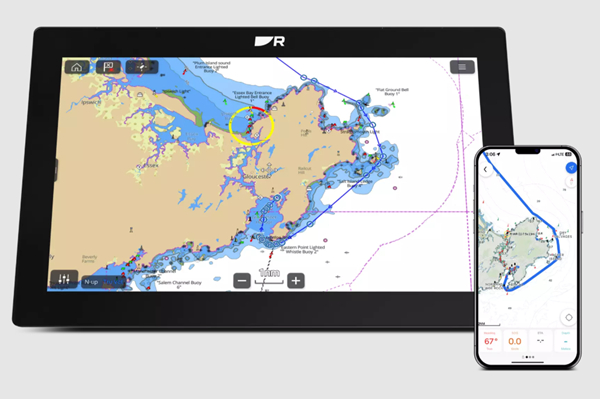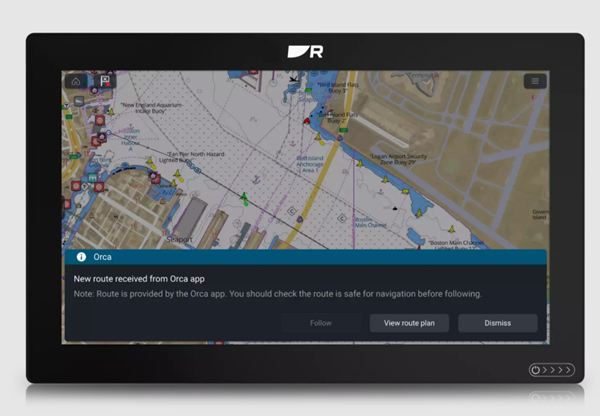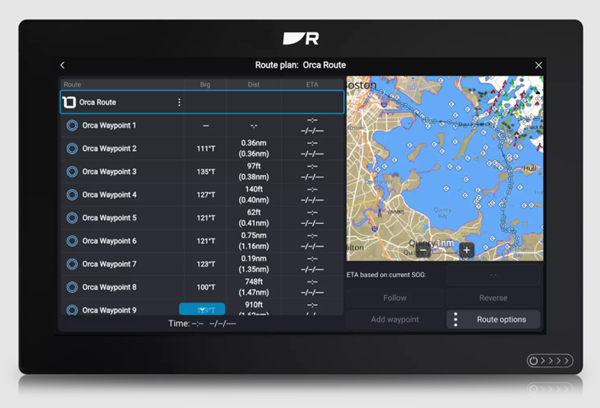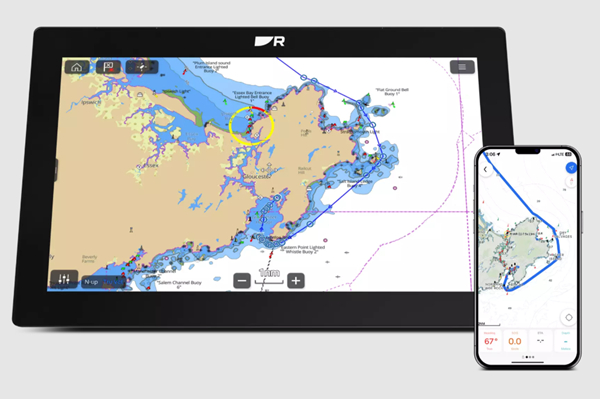借助Orca导航应用实现航线实时共享
时间 2025-06-24 浏览 121 次 作者:本站原创
将航线共享至 Axiom 海图仪
Axiom用户能够通过Wi-Fi,将Orca 应用程序中的航线即时共享至Axiom海图仪。仅需将LightHouse操作系统更新至最新,就可以使用这个令人兴奋的新功能。
Orca导航应用程序适用于苹果iOS系统以及安卓系统的智能手机和平板电脑。为确保与Axiom兼容,用户需访问应用商店,并确认自己运行的是最新版本的 Orca。Axiom航线共享功能在 Orca 2025.13 及更高版本中可用。Orca操作界面简洁,航线规划功能简单易用。用户只需确定起点和终点,Orca 先进的导航算法就会为船只找到最佳航线。在规划航线时,Orca 应用程序会综合船只的物理特性(吃水深度、船身高度、宽度),以及沿途的天气情况,给客户规划出最优航线。此外,Orca 的航线规划还能将帆船的极坐标数据纳入计算。
将 Orca 应用程序与 Axiom 连接
在Axiom和Orca之间建立 Wi-Fi 连接十分简单。首先在移动设备上安装最新版本的 Orca,并且将 Axiom 升级到最新的 LightHouse 操作系统,按照以下步骤简单操作:
1. 打开 Axiom 的 Wi-Fi 接入点。进入 “主页”……“设置”……“本显示屏”,然后向下滚动至 Wi-Fi 共享设置。
2. 打开 “允许设备通过 Wi-Fi 连接” 的开关。
3. 按下 “配置” 按钮,设置 Axiom 的 Wi-Fi 服务集标识符(SSID)和密码。如果之前已经设置过,那就无需做任何更改。否则,可以指定 Axiom 的网络名称,并创建一个密码。
4. 注意 Axiom 屏幕上显示的二维码,我们将用它来连接 Orca。
5. 在移动设备上打开 Orca 应用程序。从左上角打开侧边菜单,然后通过点击船名进入船只设置。
6. 向下滚动并按下 “集成”……“Raymarine”……“连接 Axiom”。
7. 当系统提示时,用设备的摄像头扫描 Axiom 上的二维码。按照屏幕上显示的步骤操作,即可完成连接!同时,还需要在 Axiom 上响应另一个弹出消息,以完成配对。
将航线传输至 Axiom
在 Orca 应用程序上,可以新建一条航线,或者使用已通过 “地点和航线” 菜单保存的现有航线。如果要新建航线,请记得保存。
1. 在 Orca 应用程序上,从左上角打开侧边菜单,选择 “地点和航线”。
2. 找到想要共享的航线,按下航线名称右侧的三点图标。
3. 按下 “发送至 Axiom”。航线会被立即发送,并且 Axiom 屏幕上会弹出一个提示框。
4. 该航线将自动在 Axiom 海图仪上绘制出来,并且会提供 “跟随” 或 “查看航线计划详情” 的选项。若按下 “取消” 按钮将清除弹出消息,而不会跟随航线或查看航线计划。
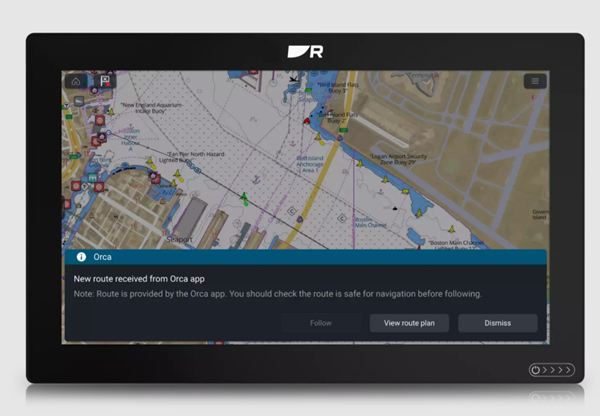
处理来自 Orca 的航线
在将 Orca 应用程序与 Axiom 配合使用时,请注意以下事项:
·首先,每次只能从 Orca 向 Axiom 共享一条航线,且这条航线是正在主动跟随的航线。可以像在海图仪上创建航线一样,从海图仪上跟随 Orca 航线,也可以使用自动驾驶仪来跟随该航线。
·其次,除了航线颜色外,无法在海图仪上编辑或更改 Orca 航线。从 Orca 接收的航线,其航点始终会使用蓝色圆圈航点符号。如需更改,必须在 Orca 应用程序中进行,保存后再重新发送。当接收到来自0rca新的航线时,Axiom 会自动显示该航线。如果在 Orca 中修改此航线并重新发送,或者发送不同的航线,它将覆盖海图仪上的航线。
如果需要断开 Orca 应用程序与 Axiom 之间的连接,可以按以下步骤操作:
1.从 Orca 应用程序中,打开侧边菜单。
2、按下“船名",然后进入“集成"…“雷松”…“"禁用应用同步”。
3.在 Orca 应用程序中按下“我已禁用应用同步”,确认断开连接。
4. 要从 Axiom 禁用同步,请进入“主页."“我的数据”…“移动同步".“禁用 Orca 应用同步”。
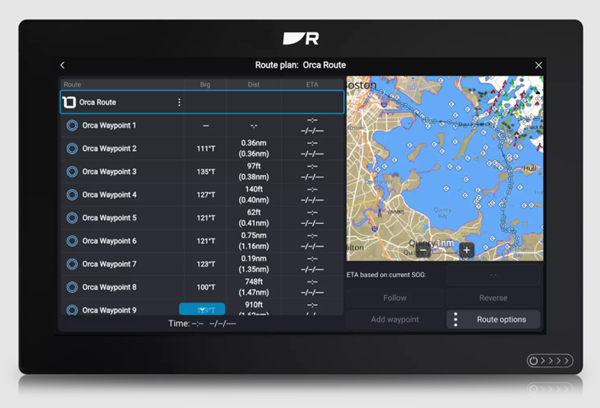
结论
作为深受全球航海爱好者欢迎的移动导航软件,Orca提供易用的导航、详细的海图绘制,并能集成船上的导航仪器、自动驾驶仪、传感器和雷达。
Orca 与Axiom 海图仪的集成,让航海爱好者更容易使用移动设备规划航线,并将其共享至船上的 Axiom 海图仪和自动驾驶仪。
有关设置和使用 Orca 同步的更多信息和详细说明,请参考《LightHouse 4 高级操作指南》Orca 也提供了在线详细说明。在移动设备上获取 Orca,请访问苹果 iOS 或谷歌 Play 应用商店。